

インストーラーは一度だけ実行します。
サポートされるオペレーティングシステムは Windows 10 64 ビットアーキテクチャ以上です。
管理者権限でオペレーティングシステムにログオンします。ローカルの Administrators グループのメンバーである必要があります。
.NET Framework 4.8 は必須の前提条件です。この前提条件がシステムにインストールされていない場合は、インストールプロセスが停止し、続行する前にダウンロードしてインストールするように求められます。次のリンクからライブラリをダウンロードできます。https://dotnet.microsoft.com/download/dotnet-framework/net48.
Windows 用 Cloud Proxy クライアントのインストールキットをダウンロードします。
このキットは [設定] の下部にあります。Windows ロゴをクリックして、このオペレーティングシステム用のインストールキットを入手します。
インストーラーの実行ファイルを実行します。
ユーザーアカウント制御 (UAC) が有効になっている場合、管理者としてアプリケーションを実行します。インストーラーの実行可能ファイルを右クリックし、[管理者として実行] を選択します。
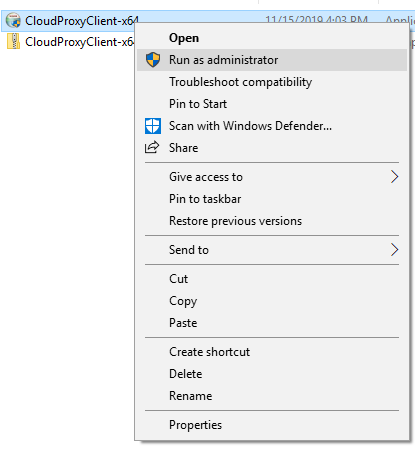
次のダイアログが表示されたら、[はい] をクリックします。
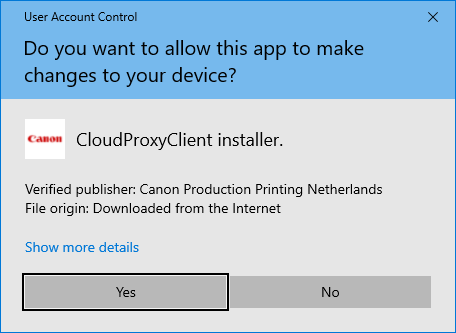
インストール言語を選択します
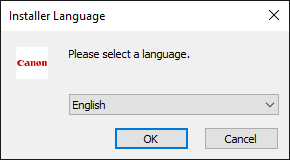
エンドユーザーライセンス契約を読み、[同意する] をクリックします。
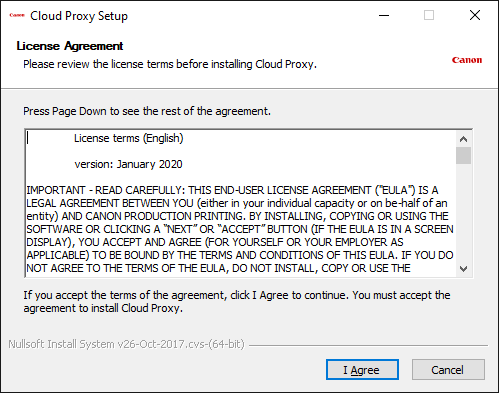
オプションのコンポーネント [リモートアシスタンス] もインストールするかどうかを選択します。
この設定を有効にしないと、[リモートアシスタンス] 機能にアクセスできません。
このコンポーネントをインストールしないと、トラブルシューティングに [サービス接続] を使用できません。
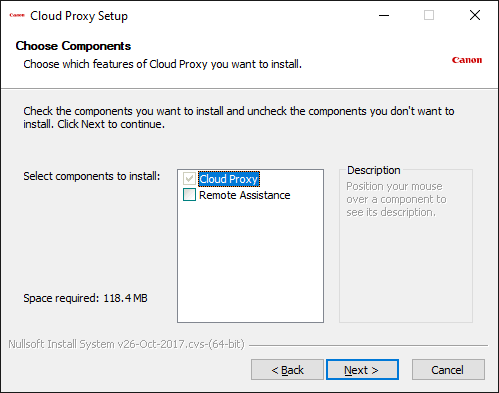
アプリケーションをインストールする場所を選択し、[インストール] をクリックします。
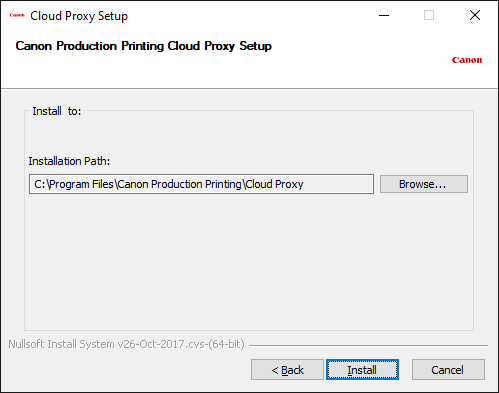
アプリケーションがインストールされるまで待ちます。
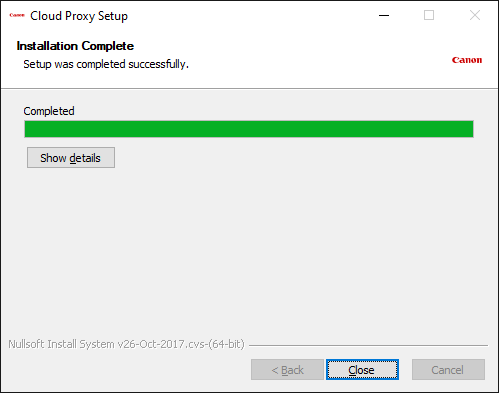
インストーラーを閉じます。
これで、インストールの結果をテストできるようになりました。
Web ブラウザで次のリンクに移動します。
資格情報を提供するように求められます。

ログインに成功すると、空白の Cloud Proxy ウィンドウが表示されます。

ヒントとコツ
後で見つけやすいように、この場所をブックマークします。
共有コンピュータを使用しない場合は、アクセスが簡単になるように、ブラウザでユーザー名とパスワードを保存します。